在iMovie中如何给视频打马赛克操作步...
在用iMovie剪辑处理视频的时候,我们需要用马赛克遮挡一些不能出现的镜头。下面跟大家分享,在iMovie中如何给视频打马赛克?
在iMovie中如何给视频打马赛克操作步骤
1、准备一张马赛克图片,打开iMovie剪辑。(不准备,也可以通过iMovie添加背景)
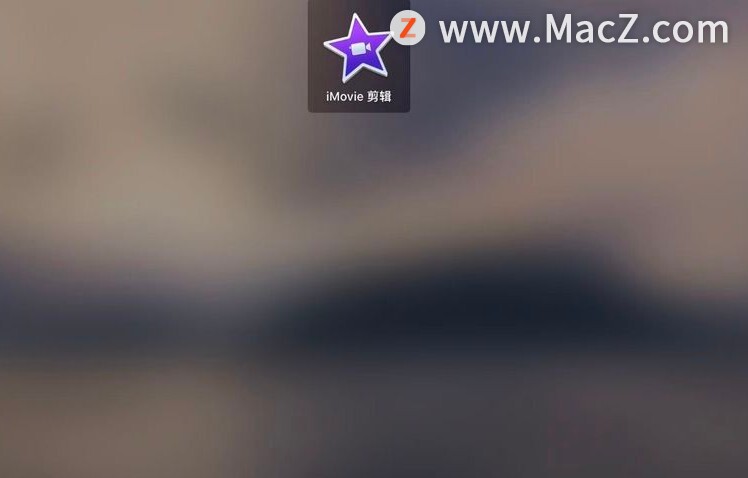
2、把马赛克图导入我的媒体,把马赛克图片拖到视频。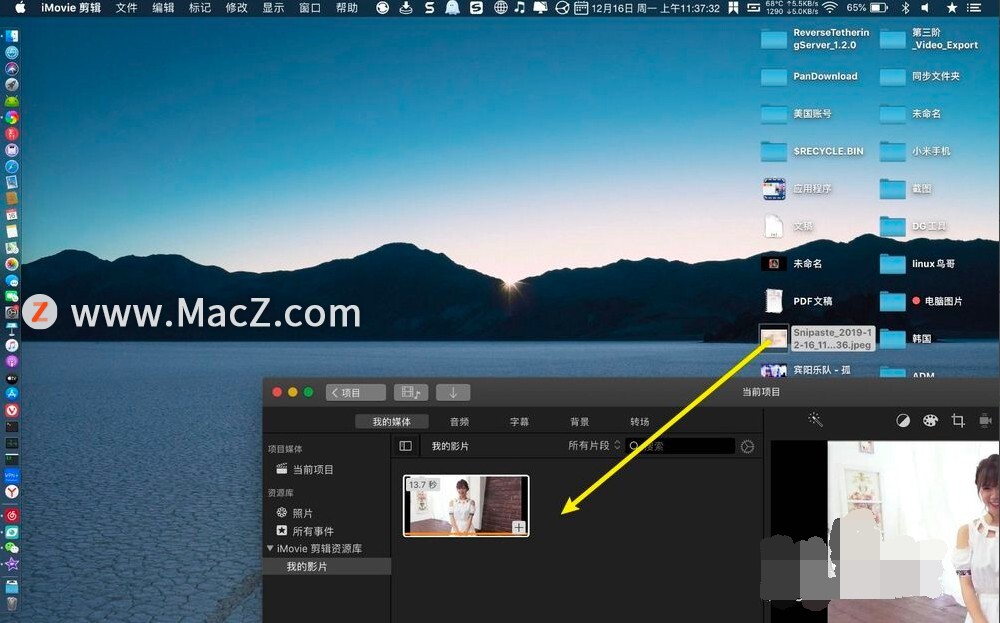

「萌新上手Mac」先来熟悉一下访达(Finder)的使用技巧和快捷键
相信新入手Mac的小白们往往都忽略了 访达Finder 这个又熟悉又觉得陌生的Mac原生APP,其实熟练后也会大大增加工作效率 。 它的图标就是这个蓝白相间的笑脸!
3、顺便调整一下马赛克图片长度,点击方框,选切换镜头。
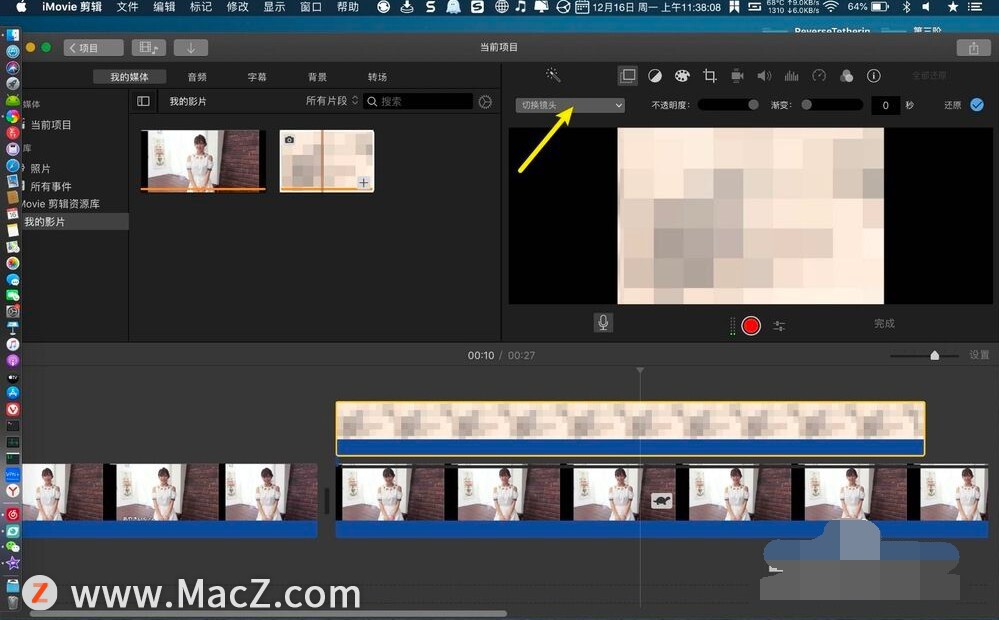
4、点击第二项绿蓝屏,那么点击马赛克图片,预览窗马赛克图片有四个白色圆点,调整四个圆点,调整到画面要打马赛克位置。(通过iMovie的背景也是如此调整,说到底马赛克就是起遮挡效果,一张纯色背景图也可以达到)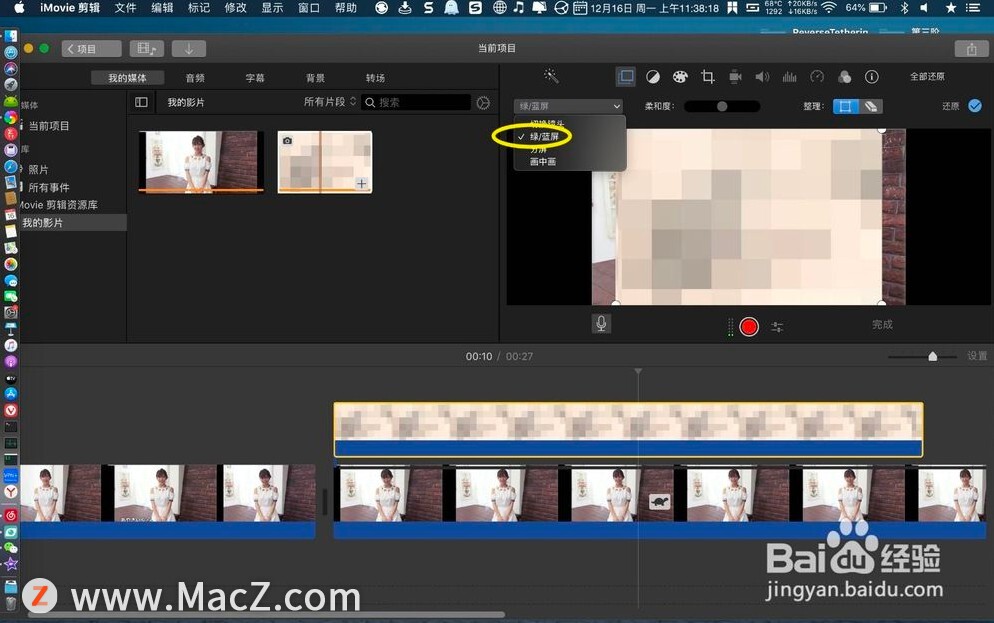
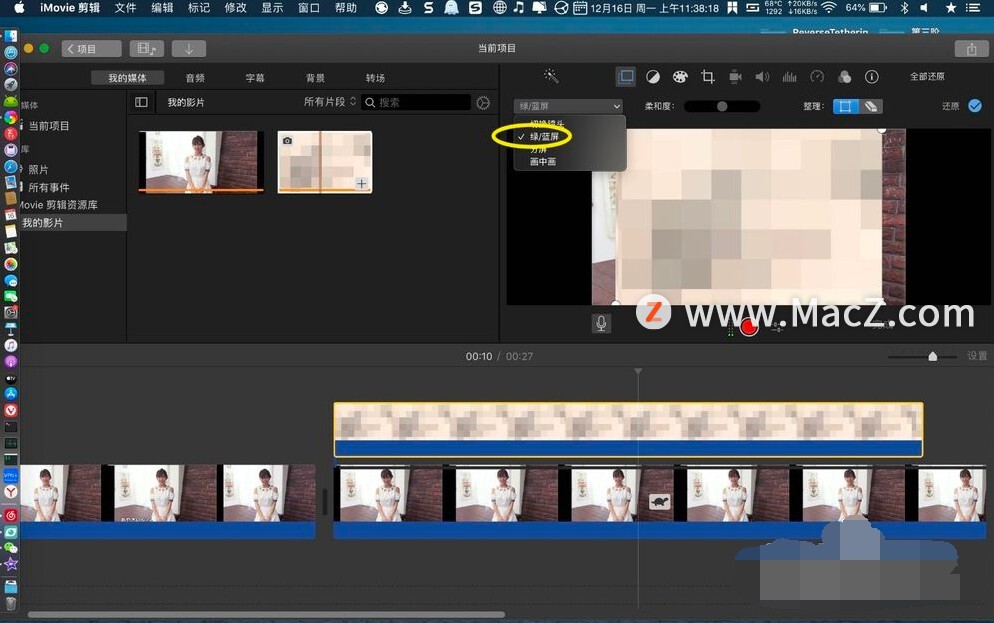
5、如图一,给头像打马赛克,把马赛克调整到头像处,就打上了马赛克。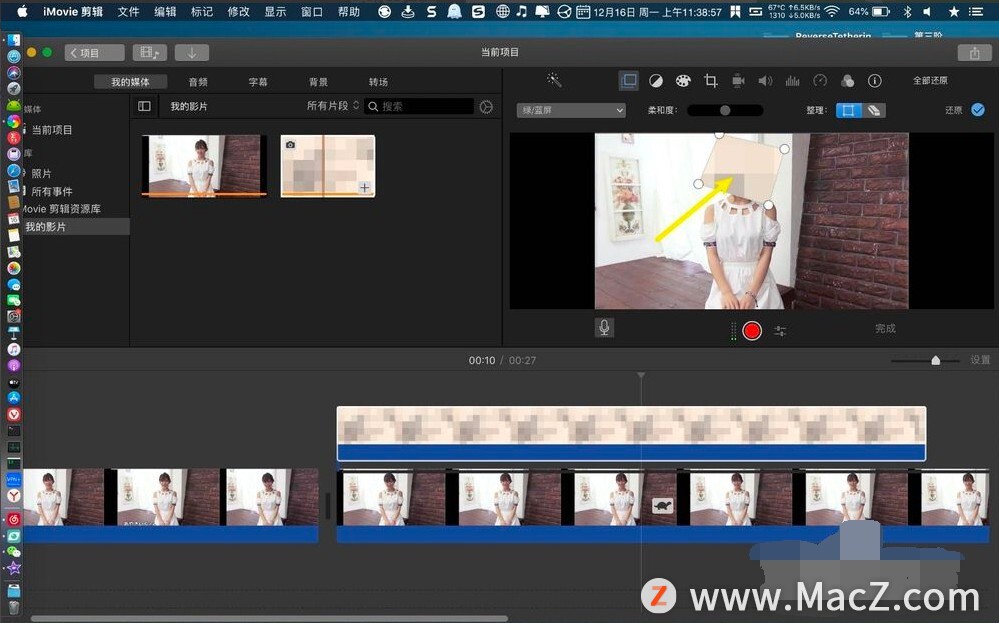
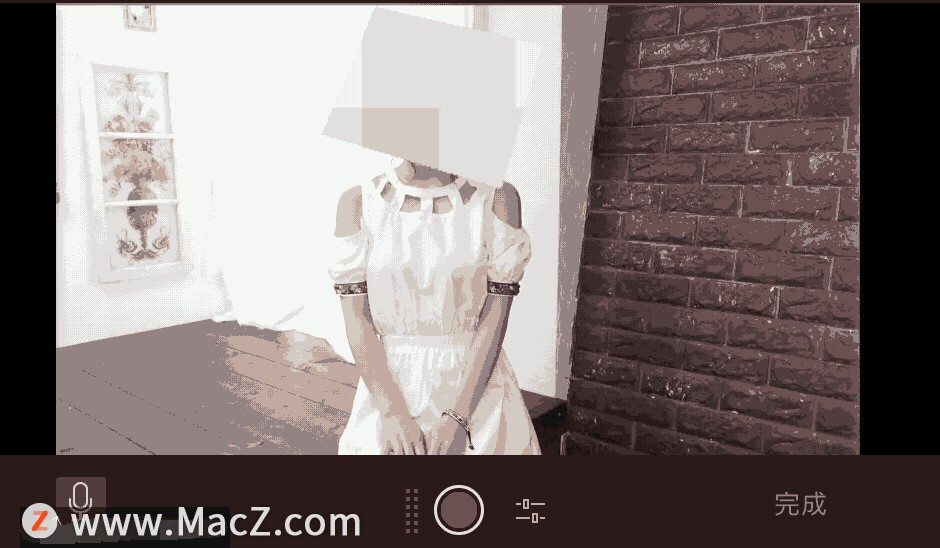
以上就是在iMovie剪辑中如何给视频打马赛克,希望对你有所帮助,想了解更多Mac知识,请关注MacZ.com。
几步搞定从Word复制身份证号码粘贴到Excel,变成了一堆E 的烦恼!
从Word或者其他文件里复制了身份证号码,但到Excel里粘贴就变成了一大堆E ,无法修改成正常的身份证号码,这种情况很让人头疼



![[MAC] 小技巧– 有边打边,轻松打出不会念的字](https://diannao-1300951004.cos.ap-guangzhou.myqcloud.com/images/2025/03/2082851322846801796.png)


